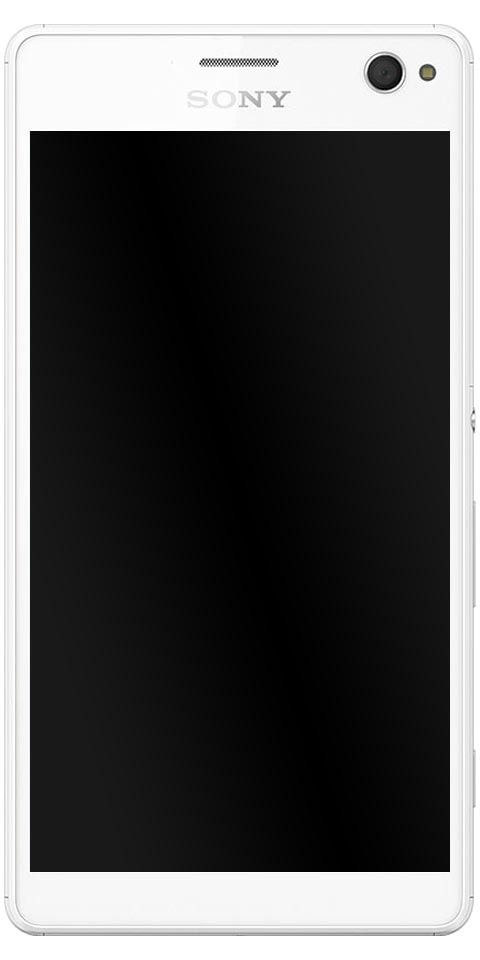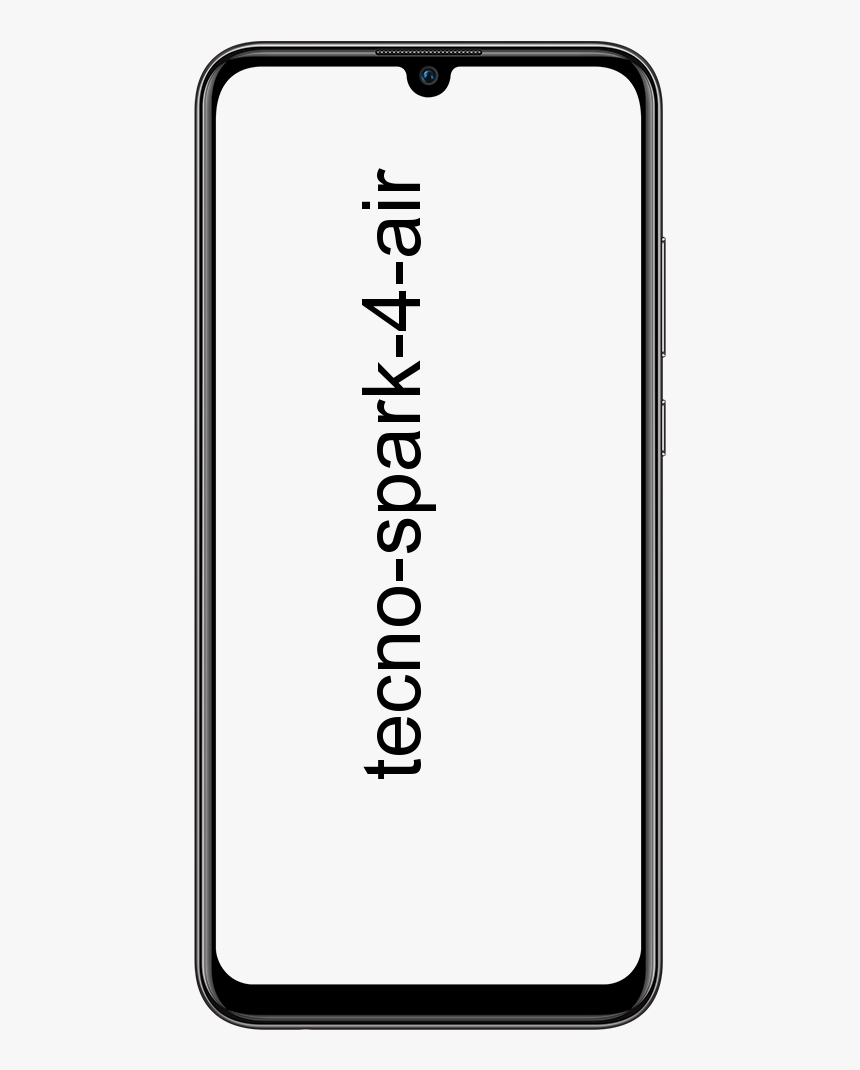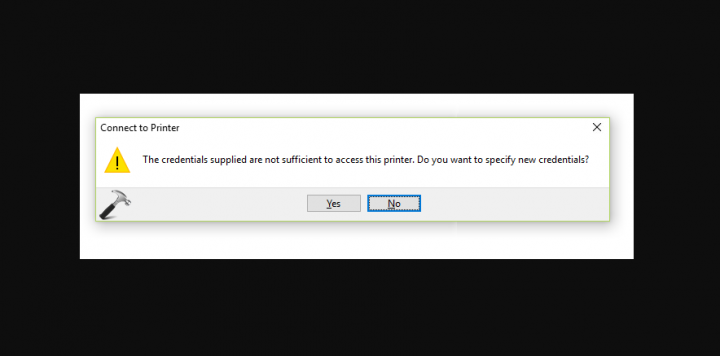விண்டோஸ் 10 இல் PDF களை சுருக்கவும் பயனர் கையேடு
விண்டோஸ் 10 இல் PDF களை சுருக்க விரும்புகிறீர்களா? நாம் அனைவரும் அடோப்பின் போர்ட்டபிள் ஆவண வடிவமைப்பு (PDF) ஐப் பயன்படுத்துகிறோம். இது ஒரு உலகளாவிய ஆவண வடிவமைப்பாகும், பின்னர் நீங்கள் எந்த தளத்திலும் பல இலவச அல்லது வணிக PDF பார்வையாளர்களைப் பயன்படுத்தி திறக்க முடியும்.
உரை அல்லது மின்னஞ்சலைப் பயன்படுத்தி ஆவணங்களைப் பகிர்வதற்கான பொதுவான வடிவம் இது, ஏனெனில் பெறுநர் எப்போதும் அதைப் படிக்க முடியும். மேலும், PDF கள் அளவு மிகப் பெரியதாக இருக்கும், குறிப்பாக அவற்றில் டன் வீடியோக்கள் அல்லது கிராபிக்ஸ் இருந்தால். இருப்பினும், இணைப்பு அளவுகளில் வரம்புகள் இருப்பதால் மின்னஞ்சலைப் பயன்படுத்தி PDF களைப் பகிர முயற்சிக்கும்போது இது சில சிக்கல்களை ஏற்படுத்தக்கூடும்.
கூடுதலாக, உங்கள் கணினியில் பெரிய PDF களைச் சேமிப்பது பெரிய அளவிலான சேமிப்பிடத்தை எடுத்துக் கொள்ளும். இதன் விளைவாக, சேமிப்பக இடத்தை சேமிக்க விண்டோஸ் 10 இல் PDF களை எவ்வாறு எளிதாக சுருக்கலாம் என்பதை அறிய விரும்புகிறீர்கள்.
அதிர்ஷ்டவசமாக, பல கருவிகள் ஆன்லைனில் கிடைக்கின்றன, அவை PDF களை சுருக்கமாகவும் முடிந்தவரை எளிதாகவும் ஆக்குகின்றன. இந்த கட்டுரையில், 3 இலவச கருவிகளை எவ்வாறு பயன்படுத்துவது என்பதை நான் உங்களுக்குக் காண்பிப்பேன், இதனால் உங்கள் PDF கள் இனி அதிக இடத்தை எடுத்துக்கொள்வதைப் பற்றி நீங்கள் கவலைப்பட வேண்டாம்.
விண்டோஸ் 10 இல் ஒரு PDF கோப்பின் அளவை நான் எவ்வாறு கட்டுப்படுத்துவது?
விண்டோஸ் 10 இல் PDF களை எவ்வாறு சுருக்கலாம் என்பதை அறிய நீங்கள் தயாரா?
இந்த கட்டுரையில், நாங்கள் குறிப்பாக 2 கருவிகளில் கவனம் செலுத்துவோம். இந்த கருவிகள் 4 புள்ளிகள் இலவச PDF அமுக்கி மற்றும் iLovePDF. 2 வது தேர்வு ஒரு இலவச மற்றும் பயன்படுத்த எளிதான நிரலாகும், இருப்பினும் எந்த கூடுதல் மென்பொருளையும் பதிவிறக்கம் செய்யாமல் ஆன்லைனில் PDF களை அமுக்க முதல் மற்றும் கடைசி சலுகை. உங்கள் கணினியில் சேமிப்பிட இடத்தை சேமிக்க PDF களை சுருக்க இந்த கருவிகளை எவ்வாறு பயன்படுத்துவது என்பதைப் பார்ப்போம்.
4DOTS இலவச PDF COMPRESSOR
கருவி என்பது விண்டோஸ் 10 இல் நீங்கள் சேர்க்கக்கூடிய ஒரு ஃப்ரீவேர் தொகுப்பு, பின்னர் விண்டோஸின் மறு செய்கைகள் இங்கே. நீங்கள் நிரலை நிறுவ விரும்பினால், அழுத்தவும் இப்போது பதிவிறக்கவும் பக்கத்தில் பொத்தானை அழுத்தவும்.
நிறுவல் முடிந்ததும், பயன்பாட்டைத் திறந்து, நிறுவலைத் தொடங்கவும்.
நீங்கள் நிறுவியதும் 4 புள்ளிகள் , இப்போது உங்கள் PDF ஐ சுருக்க வேண்டிய நேரம் இது.
நீங்கள் தேர்வு செய்யலாம் கோப்பு (களை) சேர்க்கவும் மற்றும் கோப்புறையைச் சேர்க்கவும் ஒரு குறிப்பிட்ட PDF அல்லது அவற்றைக் கொண்ட ஒரு கோப்புறையைத் திறக்க. ஒரு கோப்பை பதிவேற்றிய பிறகு, அது நிரலில் PDF ஐ திறக்கும். இந்த மென்பொருளைப் பயன்படுத்தி நீங்கள் ஒரு தொகுதி PDF களையும் சுருக்கலாம் என்பதை உறுதிப்படுத்திக் கொள்ளுங்கள், எனவே ஒரு நேரத்தில் ஒன்றைச் செய்ய நேரத்தை வீணாக்காதீர்கள்.
சாளரத்தின் கீழ் உள்ள கோப்புறை பொத்தானை அழுத்துவதன் மூலம் வெளியீட்டு கோப்புறை அல்லது பாதையைத் தேர்வுசெய்க. நீங்கள் ஒரு குறிப்பிட்ட கோப்புறையைத் தேர்ந்தெடுக்கவில்லை என்றால், அது சுருக்கப்பட்ட PDF ஐ அசல் பாதையில் சேமிக்கும். வெறுமனே தட்டவும் படங்களை சுருக்கவும் தேர்வுப்பெட்டி பின்னர் படத்தின் தரத்தை வைத்திருக்க பட்டியை மேலும் வலது பக்கம் இழுக்கவும். உங்கள் படங்கள் மங்கலாக வெளிவர முடியாது என்பதையும் இது நினைவில் கொள்ளும்.
பின்னர், அடியுங்கள் அமுக்கி உங்கள் PDF (களின்) கோப்பு அளவைக் குறைக்க அல்லது சுருக்க சாளரத்தின் மேல் பொத்தானை அழுத்தவும்.
சுருக்கப்பட்ட ஆவணத்தின் புதிய அளவைக் காண நீங்கள் சேமித்த கோப்புறையைத் திறக்கவும். MB இல் நீங்கள் ஒரு வரம்பைப் பெறுவீர்கள். எடுத்துக்காட்டாக, நான் ஒரு PDF ஐ 1.7 MB முதல் 338 KB வரை சுருக்கினேன், இது அசல் கோப்பு அளவின் மூன்றில் ஒரு பங்கிற்கும் குறைவாக உள்ளது.
வேறு என்ன?
உங்கள் சி.வி.யை ஒரு வேலைக்கு சமர்ப்பிக்க விரும்பினாலும் அல்லது விளக்கக்காட்சியை நண்பர்களுடன் பகிர்ந்து கொள்ள விரும்பினாலும், PDF கள் என்பது எளிமையான மற்றும் அணுகக்கூடிய கோப்பு வகைகளில் ஒன்றாகும். இருப்பினும், சேமிப்பிட இடத்தை சேமிக்க அவற்றை எவ்வாறு சுருக்கலாம் மற்றும் அவற்றை பகிர்வது மிகவும் எளிதானது என்பதை உறுதிப்படுத்தவும். 4 டாட்ஸ் இலவச PDF அமுக்கி மென்பொருள் மற்றும் iLovePDF மூலம், நீங்கள் விண்டோஸ் 10 இல் உள்ள எந்த PDF கோப்பையும் உடனடியாகவும் எளிதாகவும் சுருக்கலாம். இருப்பினும், இந்த கருவிகள் PDF ஆவண அளவுகளை கட்டுப்படுத்த பயன்படுத்தலாம், இது உங்கள் மடிக்கணினியில் சில சேமிப்பு இடத்தை விடுவிப்பதற்கான சிறந்த வழியாகும் மின்னஞ்சலைப் பயன்படுத்தி ஆவணங்களைப் பகிர்வது மிகவும் எளிமையானது மற்றும் எளிதானது.
முடிவுரை:
விண்டோஸ் 10 இல் PDF களை சுருக்கவும் இங்கே. இந்த கட்டுரை குறித்து உங்கள் கருத்துக்கள் என்ன? மேலும் கேள்விகளுக்கும் கேள்விகளுக்கும் கீழே உள்ள கருத்துப் பிரிவில் எங்களுக்குத் தெரியப்படுத்துங்கள்!
இதையும் படியுங்கள்: